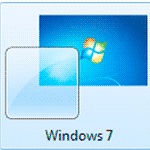
Sunt sigur că nu toată lumea este un utilizator novice este conștient de acest mod, și dacă ei știu că foarte puțini oameni folosesc din cauza unor inconveniente de a utiliza.
O să-ți arăt cum să evite aceste inconveniente și să învețe o mulțime de avantaje, care dintre ele? Vei înțelege după ce citiți acest articol.
Și ce este modul Aero desktop sau într-un ferestre diferite de comutare Flip?
Începând cu Windows Vista, a existat o posibilitate, pentru a comuta între ferestre într-un mod 3D, care arata foarte interesant si chiar impresionant.
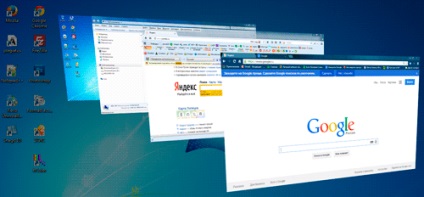
Pentru a aplica și de a utiliza acest mod, cu o singură mână țineți apăsată tasta Win și făcând clic pe tasta Tab cu altă parte (pentru funcțiile de tastatură citit aici), deplasând astfel ferestrele deschise până când găsiți dreapta.
Și acum ia în considerare în detaliu este mult mai rapid și mai convenabil mod de a comuta între ferestre.
Creare comandă rapidă.
Pentru a face acest lucru, faceți clic dreapta pe o zonă goală de pe desktop determinând astfel un meniu contextual, în cazul în care veți selecta fila / „comenzi rapide“ „Nou“
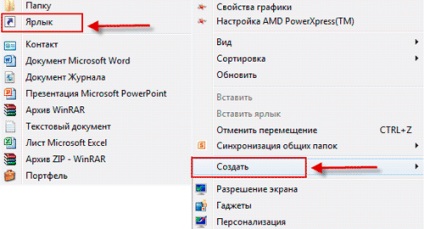
și în fereastra care apare, introduceți codul aici: C: \ Windows \ System32 \ rundll32.exe DwmApi # 105, care prevede calea către comanda rapidă și faceți clic pe „Next“
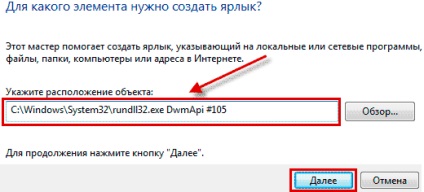
În fereastra rezultată, modificați numele de lângă pentru a șterge pur și simplu sistemul creat și introduceți propria lor, cum ar fi „Window“ și faceți clic pe „Finish“.
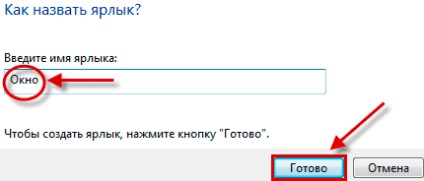
Asta este creat tot o comandă rapidă pe desktop, și poate fi folosit pentru a comuta între ferestre.
Pentru a face acest lucru, faceți dublu clic pe butonul stâng al mouse-ului pe comanda rapidă a alerga modul roată Aero Desktop suluri înainte și înapoi pentru a găsi, pentru a deschide fereastra click pe ea o dată cu butonul din stânga al mouse-ului sau faceți clic pe «Enter» cheie.
A se vedea, de asemenea: Cum de a elimina zgârieturile de pe ecran
Nu mai este necesar să dețină cu două mâini de la tastatură, în primul caz este, un click de mouse lansează Flip, iar roata va căuta ferestre.
Înlocuirea o pictogramă pentru comanda rapidă
La aceasta ar putea închide acest subiect pentru a comuta între ferestre, dar în termeni de estetică, mă refer la aspectul etichetei, astfel încât să continue în continuare.
Prescrierea calea spre pictograma făcând clic pe Crearea unei comenzi rapide, faceți clic dreapta pe tab-ul și apoi „Properties“ / „Change Icon“ apare imediat o altă fereastră, în cazul în care vom înlocui codul pe care este înregistrat la aceasta: C: \ Windows \ System32 \ imageres.dll și faceți clic «OK».
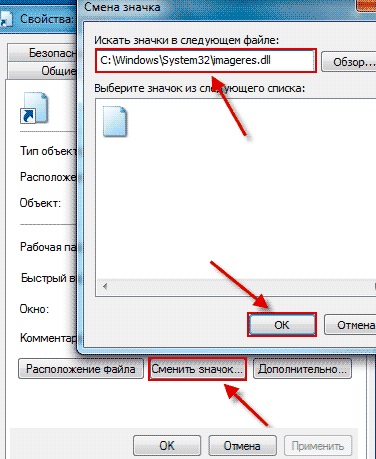
Vor fi o mulțime de pictograme diferite pentru a alege pe dreapta mintea și apăsați pe «OK»
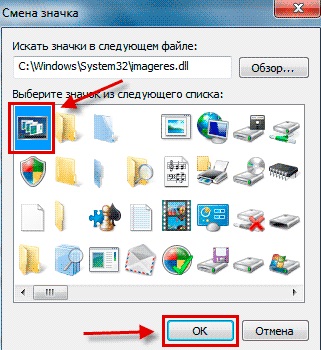
această fereastră va fi plecat în presă următoare, întotdeauna asigurați-vă că „Apply“ și apoi «OK», uite ce sa întâmplat.
Dar, pentru ca acest lucru să funcționeze trebuie să activați chiar regimul în sine, imediat dezamăgesc proprietarii de Windows 7 Home Basic, elementar și Aero nu este inclus în aceste versiuni! (Ca o actualizare gratuită de Windows 7 la maxim, am scris aici)
Apăsați butonul „Start“ (despre posibilitatea de Start Menu pot fi găsite în acest articol), butonul juridic al mouse-ului apasat sub „Computer“ și selectați tab-ul „Properties“.
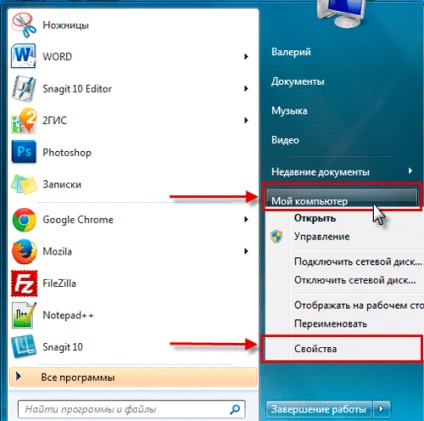
În această fereastră, uite ce costa performanța de estimare nu trebuie să fie mai mică de 3 în caz contrar nu va funcționa.
În cazul în care, în loc de evaluare vedeți doar o astfel de inscripție „sistem de rating indisponibil“ nu ezitați să faceți clic pe această linie în fereastra următoare, faceți clic pe „Rate acest computer“ și apoi începe procesul de evaluare a performanței computerului.
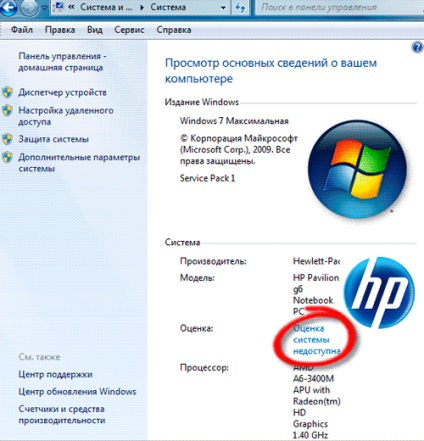
După o perioadă scurtă de timp a primi performanță pe scara indicelui sistem de 1.0-7.9 am arătat 5.3, ceea ce înseamnă că se poate trece la pasul următor.
A se vedea, de asemenea: OK Google pentru PC
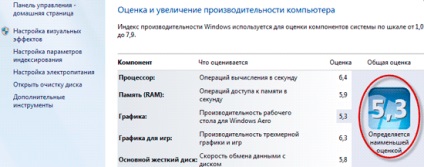
Faceți clic dreapta pe o zonă goală de pe desktop, în cazul în care vom găsi fila „Personalizare“ și selectați în cazul în care oricare dintre Aero.
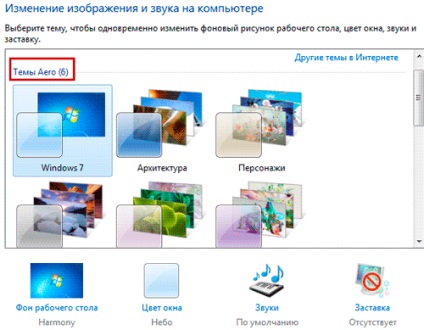
Încă o dată ne întoarcem la „Properties“ în cazul în care aveți pentru a selecta „System Settings avansate“
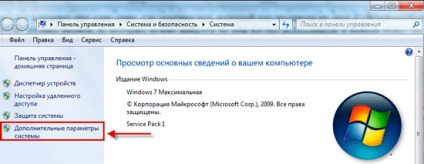
apoi, sub „Performanță“ du-te la „Settings“, puteți regla efectele vizuale, inclusiv dezactivarea sau prin introducerea sau scoaterea dimpotrivă, bifați.
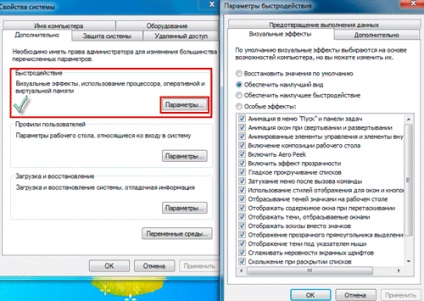
Pentru a elimina toate efectele, faceți clic pe „Reglare pentru cea mai bună performanță“. Nu uita după setările faceți clic pe „Apply“ și «OK».
Aici, pe acest acum toate! Pentru informații cu privire la modul de a comuta între ferestre și de a face setarea corespunzătoare pentru aceasta am arătat, și să încerce să se aplice în practică, noroc!
Valery Semenov, moikomputer.ru
Dragă Valery! Am învățat să utilizeze un calculator este deja într-o vârstă destul de avansată (circumstanțe forțată), ceea ce nu este regret. În același timp, el încearcă să învețe cu ajutorul numeroaselor lecții de pe Internet. cele mai multe dintre ele sunt prea tehnice și confuz, și specifice. Pe tutoriale dumneavoastră am dat destul de accident, și m-au ajutat foarte mult în stăpânirea calculatorului. Articolele tale sunt stabilite în mod simplu și eficient, cu desene detaliate, nu înfundă lor specifică „slang“. Vă mulțumim pentru ajutor dezinteresat!
Bună ziua Ivan, eu sunt foarte fericit că blog-ul meu este de a ajuta oamenii să învețe calculator și Internet. Îmi amintesc foarte bine în momentul în care a luat mai întâi mouse-ul și nu a putut muta cursorul la locația dorită. Voi fi bucuros să te văd ca un oaspete frecvent!